今回は小さなコンピューターであるRaspberry Pi(ラズベリーパイ)を電源にした(プログラミング無しの)、LEDを点灯させる非常に簡単な電子工作をしてみます。
お急ぎの方は、こちらの配線作業の動画(約3分)をご覧ください。
【目次】
1.Raspberry Pi
2.GPIO
2.1.GPIO概要
2.2.今回工作する電子回路の回路図と配線図
3.順電圧と順電流
3.1.順電圧
3.2.順電流
3.3.回路に使用する抵抗の計算
4.配線作業(電子工作)の様子
1.Raspberry Pi
Raspberry Piはイギリスのラズベリーパイ財団(Raspbery Pi Foundation)が提供するARMプロセッサを搭載した非常に小さなコンピューターで、日本では「ラズパイ」と略して呼ばれることもあります。
例えば、今回私が使用しているモデルRaspberry Pi 2 Model B+は約6cm×9cm、45gの大きさです。

Raspberry Piは、むき出しの基板です。
ディスプレイもキーボードも付いておらず、必要なら別に買い揃えます。
日本での実勢価格はモデルによってまちまちで、例えばRaspberry Pi 2 Model B+は現在5000円前後です。
また、昨年11月にリリースされたモデルRaspberry Pi Zeroは5ドルです。
もともとRaspberry Pi はラズベリーパイ財団が子供のコンピューターや工学の教育を目的に開発したもので、中でも特にRaspberry Pi Zeroは経済的に厳しい子供たちにもその学習機会を増やすことができるように価格を抑えたRaspberry Piとして開発したものです。
低価格なのに機能もそれなりに備えたRaspberry Pi Zeroは、発売から半年を過ぎた今でも、本家イギリスで出荷するとすぐに売り切れるほどの人気だそうで、日本で手に入れるのはまだなかなか難しいようです。
このように小さく安価なRaspberry Piですが、OSが入り、ネットワークにつなげることもでき、ホームページをみたり、いろいろなソフトを動かすことができたり、事務仕事のためのワープロソフトや表計算ソフトなどを使うこともできる立派なコンピューターです。
ScratchやPython、C言語などプログラミング言語もいくつか初めからインストールされています。
ちなみに、Raspberry Piの名称のPiの部分は、Pythonからとったものと言われています。
Raspberry Piのハードウェアとしての特徴は、いろいろなインターフェースがあるところで、USBによって多くの装置とつなげることができる他、HDMIなどでテレビをディスプレイとしてつないだりできます。
その他、オーディオやカメラ、SDカード・MicroSDカード用のインターフェースなども用意されています。
また、GPIOというインターフェースを使って電子工作を簡単に実現することができます。
2.GPIO
2.1.GPIO概要
GPIO(General Purpose Input/Output:汎用入出力)は、電子工作を簡単に実現することができるインターフェースです。
Raspberry Pi 2 Model B+のGPIOは図1右側にある40本のピンです。
図1と同じ向きにRaspberry Piを自分の正面に置いたとき、
一番向こうの左側が端子番号1、その下(手前)が端子番号3、5、7、…39、
一番向こうの右側が端子番号2、その下(手前)が端子番号4、6、8、…40となっています。
それぞれの端子にGPIO番号などの役割がついていますが、GPIO番号は端子番号や並び順とは無関係なランダムな数字になっています。
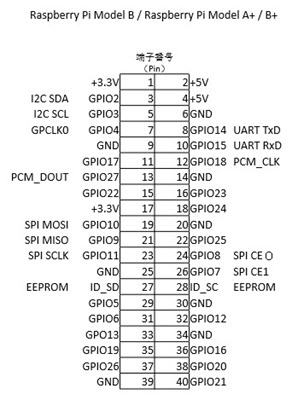
Raspberry Piではモデルによって26本しかGPIOの端子がないものもあり、そのモデルでは、この40本のモデルの端子番号26までと同じ端子番号やGPIO番号などの機能の並びになっています。
2.2.今回工作する電子回路の回路図と配線図
今回はRaspberry Pi 2 Model B+で、GPIOから電源を引いて、特にプログラムを使った制御はせずに、ただ赤色LEDを点灯するだけの、簡単な電子回路を作ってみます。
Raspberry PiのGPIOでは、3.3Vと5Vの2種類の給電が可能です。
今回は端子番号1の3.3Vの電源を使うことにします。
GPIO端子の中のGNDは、電源の‐側を示すもので、「グランド」と呼ばれます。
その昔、地面(Ground)を電圧の基準としたためにこう呼ばれ、または、「アース」(地面はアース=earth=地球そのものですものね!)とも呼ばれるものです。
Raspberry PiのGPIOでは複数の端子がGNDになっていますが、今回は端子番号14のGNDを使うことにします。
なお、Raspberry PiのGPIOを使う場合、回路の中の電流はどこも16mAまでにする必要があり、そのために今回は100Ωの抵抗を使用することにします。
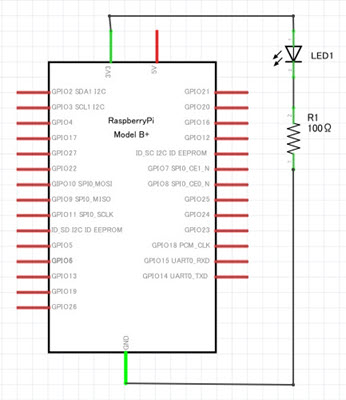
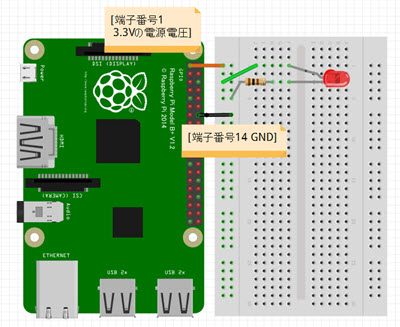
3.順電圧と順電流
次に、なぜ今回100Ωの抵抗を使うことにしたかを説明します。
3.1.順電圧
LEDが光るためにはある程度の電圧が必要で、その電圧を順電圧と言い、順電圧はVfと表記される場合もあります。
今回は、一般的な赤色LED(順電圧が2Vのもの)を使いました。
3.2.順電流
LEDはLEDに流れる電流が大きければ大きいほど明るくなりますが、量が多すぎると壊れてしまうので、LEDそれぞれには推奨される電流の値があり、それを順電流(lf)といいます。
そこで、LEDを使った回路を組むときは、LEDに直列に抵抗をつないでLEDに流れる電流の量を制御します。
一般に赤色LEDの順電流は30mA程度らしいのですが、実は、先ほども書いたように、Raspberry PiのGPIOを使う場合、回路の中の電流はどこもLEDの順電流の制限より厳しい16mAまでにしなければならないという制限があることから、結果として、つなぐ抵抗の値は順電流より厳しいGPIOの電流制限の方を使って計算して決めます。
3.3.回路に使用する抵抗の計算
つなぐ抵抗の抵抗値は、GPIOの電流制限の値16mAを意識しながら、以下のように計算して考えて決めます。
まず、[抵抗にかかる電圧]の計算式は、
[抵抗にかかる電圧]=[電源電圧]‐[順電圧]
です。
今回は、GPIOの1番の端子から電源を取るので、[電源電圧]は3.3V、LEDの[順電圧]は先に述べたように2Vのものを使うので、[抵抗にかかる電圧]は1.3Vになります。
次に、抵抗値は、オームの法則
[電圧]=[電流]×[抵抗]
を利用して計算します。
オームの法則から、
[抵抗]=[電圧]/[電流]
となります。
電流の値はGPIOの制限値である16mAめいっぱいとして計算をせず、余裕をもってまずは10mAになるように一度計算してみると、
[抵抗]=1.3V/10mA=1.3V/0.01A=130Ω
この計算では必要な抵抗の値は130Ωとなりました。
けれども、ちょうど130Ωである抵抗を持っていなかったので、持っている抵抗で使えそうなものを逆の計算をして探します。
私は130Ωに近い値の抵抗として、100Ωの抵抗と150Ωの抵抗を持っています。
まず、100Ωの抵抗で大丈夫かどうか計算してみます。
100Ω、1.3Vで電流が16mA以下になるかどうかを計算します。
100Ω=1.3V/[電流]
[電流]=1.3V/100Ω
∴[電流]=13mA
16mA以下なので、100Ωの抵抗は使えることがわかりました。
ちなみに、150Ωの抵抗を使うと、電流は8.5mA強となります。
150Ωでも電流値の制限16mAを超えないのでこれを使って回路を組むことはできますが、LEDを流れる電流が少なくなるほどLEDは明るくなくなるので、結果として今回は100Ωの抵抗を使うことにしました。
4.配線作業(電子工作)の様子
配線作業の様子はYouTube動画「Raspberry Pi:ラズベリーパイを電源にしてLEDを点灯する」でご覧いただけます。

コメント